selenium功能
Selenium 是一个 Web 应用的自动化框架。
而且还能从web界面获取信息。 比如获取12306票务信息,招聘网站职位信息,财经网站股票价格信息 等等,然后用程序进行分析处理。
引用:https://www.cnblogs.com/xiaojwang/p/11331202.html
一、安装python
安装python
首先,我们安装Python到自己的电脑里, 切记,一定要记得勾选添加环境变量, 不然还得手动去配置python的环境变量。 具体的安装过程如图。
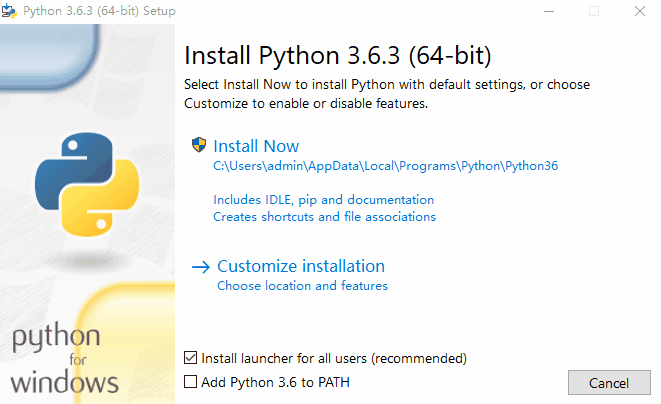
检查python是否安装成功
然后,我们需要检查下python是否安装成功。 检查方法如下: 1、打开cmd,输入python,点击回车。 2、输入import this,欣赏下python之禅。 3、退出、输入pip list,检查第三方的包正确不。 具体过程如图。
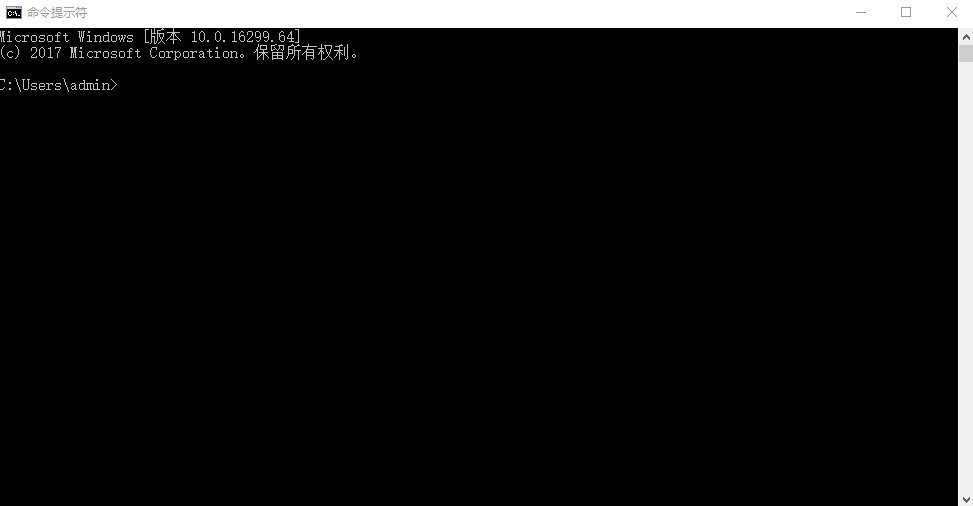
安装第三方的包
通过python自带的pip工具,安装两个一会儿配置VScode需要的包。 flake8和yapf flake8会检查编写代码时的不规范的地方和语法错误。 yapf是一个代码格式化工具,可以一键美化代码。 安装过程如下: 1、在cmd输入pip list检查是否已存在需要的包 2、输入pip install flake8下载安装flake8 3、输入pip install yapf下载安装yapf 具体过程如图。
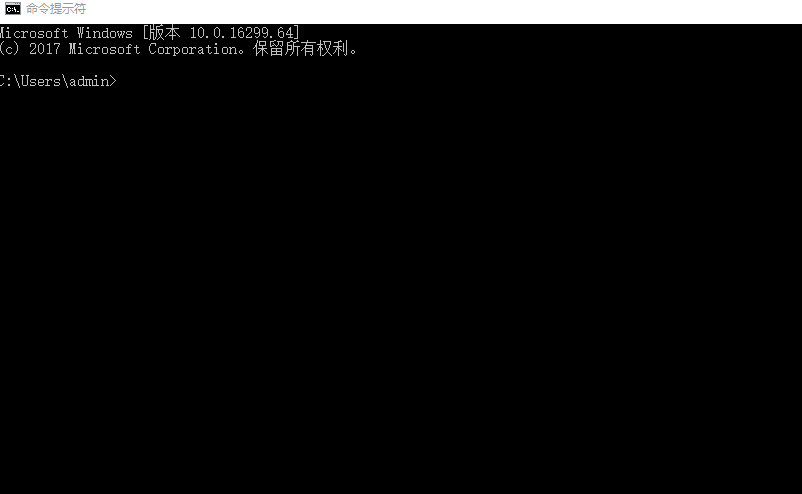
二、安装visual studio code
安装VScode
安装VScode很简单,一路NEXT就可以了。
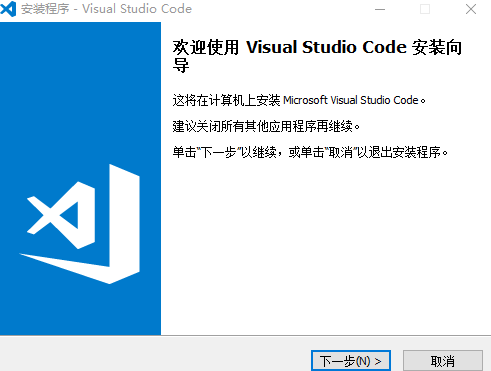
配置VScode
安装python插件。
1、打开VScode,按下快捷键Ctrl+Shift+X,进入插件管理页面。 2、在搜索栏输入python。 3、选择插件,点击安装。
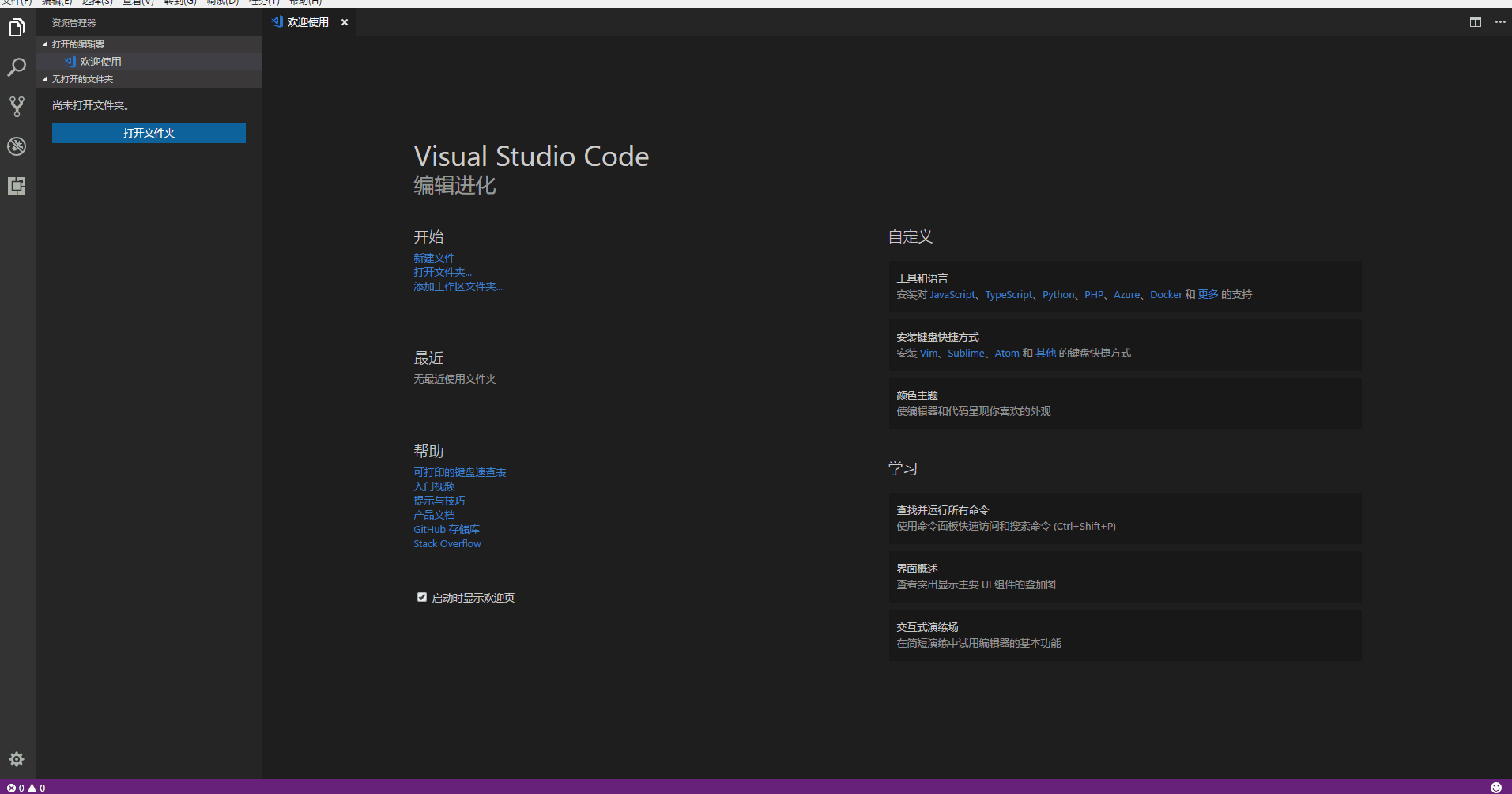
创建项目,配置工作区域
1、创建一个本地文件夹,作为项目文件。
第一步:
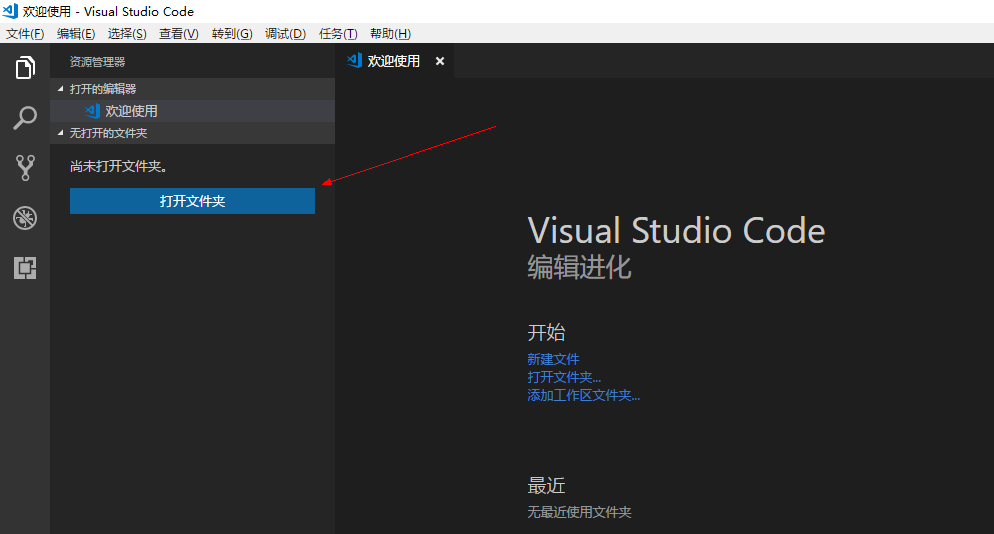
第二步:
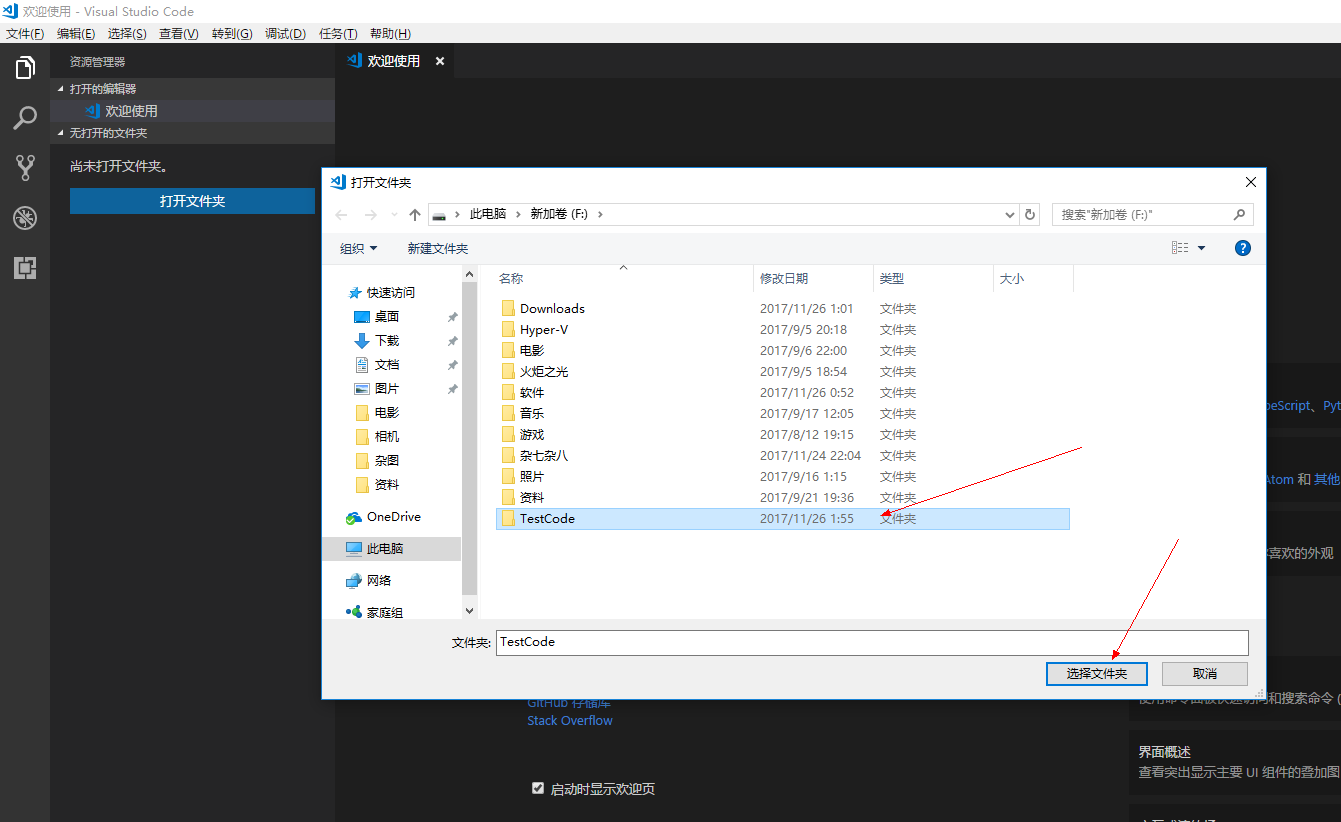
2、配置工作区域
点击设置,打开配置文件
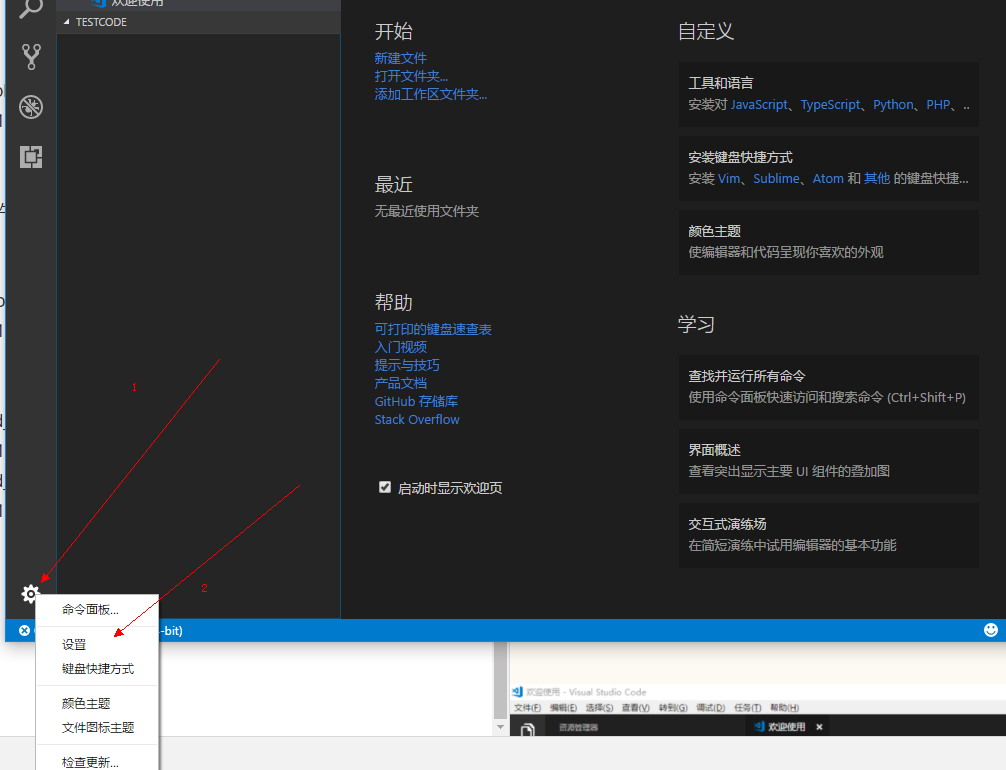
配置flake8和yapf并关闭pylint工具。 在工作区域输入以下内容:
{
"python.linting.flake8Enabled": true,
"python.formatting.provider": "yapf",
"python.linting.flake8Args": ["--max-line-length=248"],
"python.linting.pylintEnabled": false
}
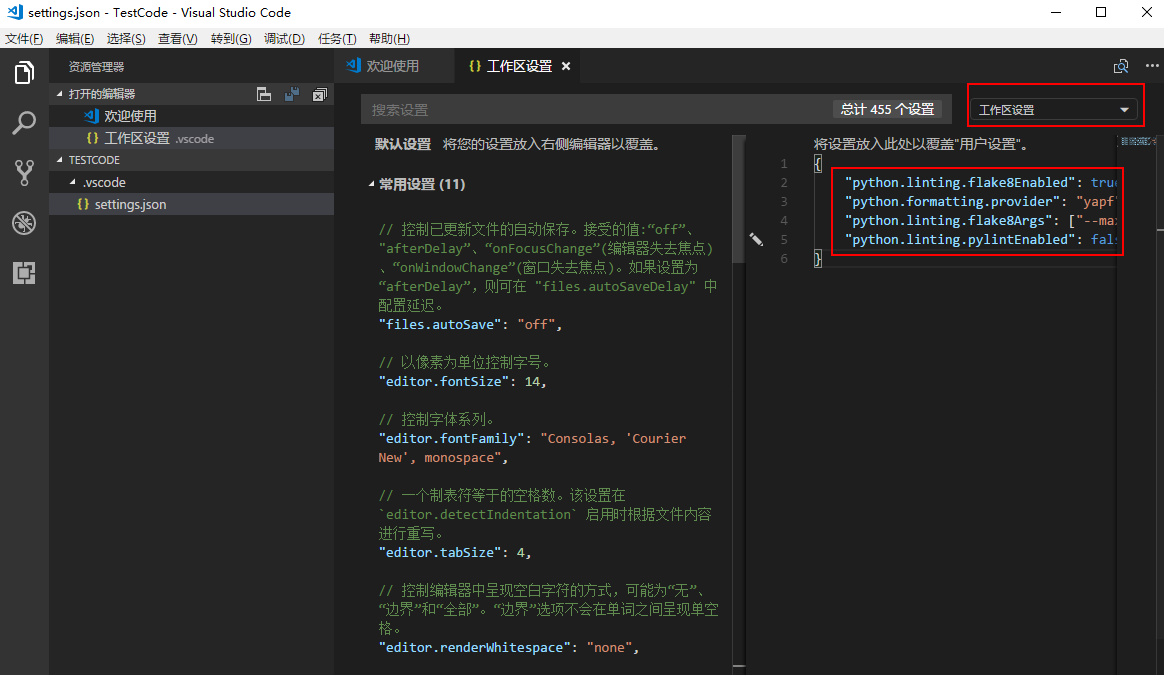
3、编写python文件
新建一个python文件,输入一句
print("Hello VScode")
连续按两次F5执行文件。 如图所示:
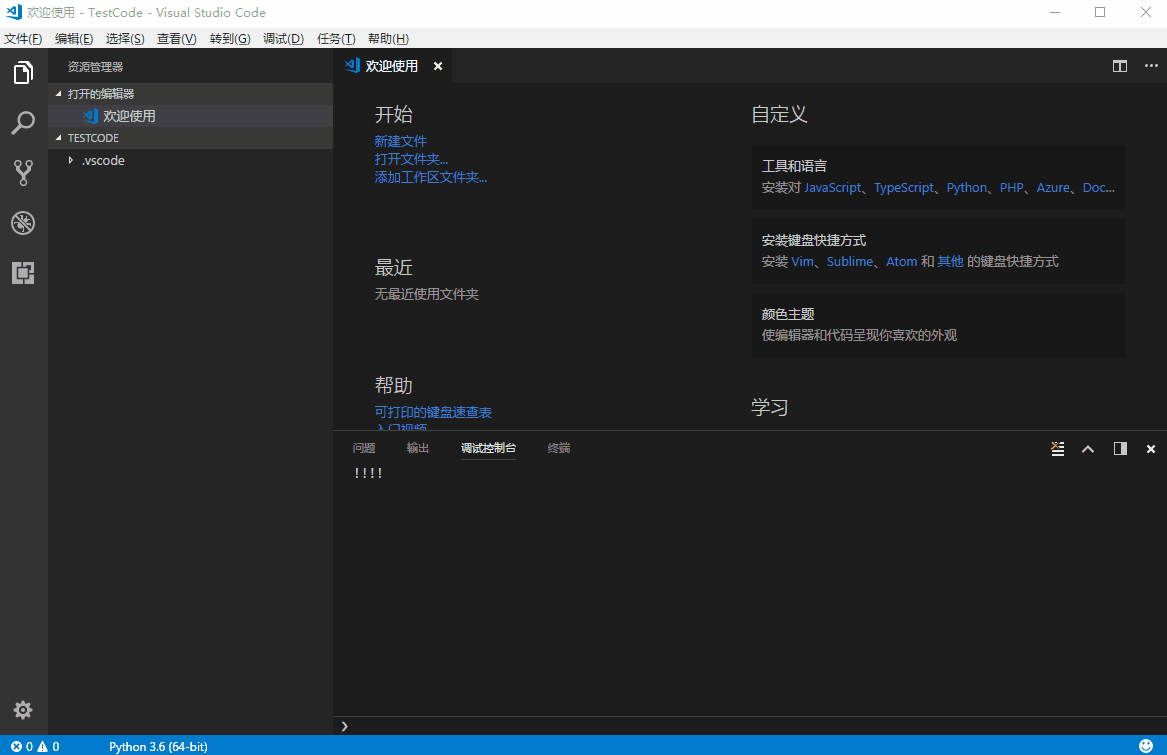
4、配置python编译设置
连续按两次F5是不是特别不习惯,没事,我们来改掉它! 很简单只需要将launch.json文件的 "stopOnEntry": true,改为 "stopOnEntry": false。 如图所示:
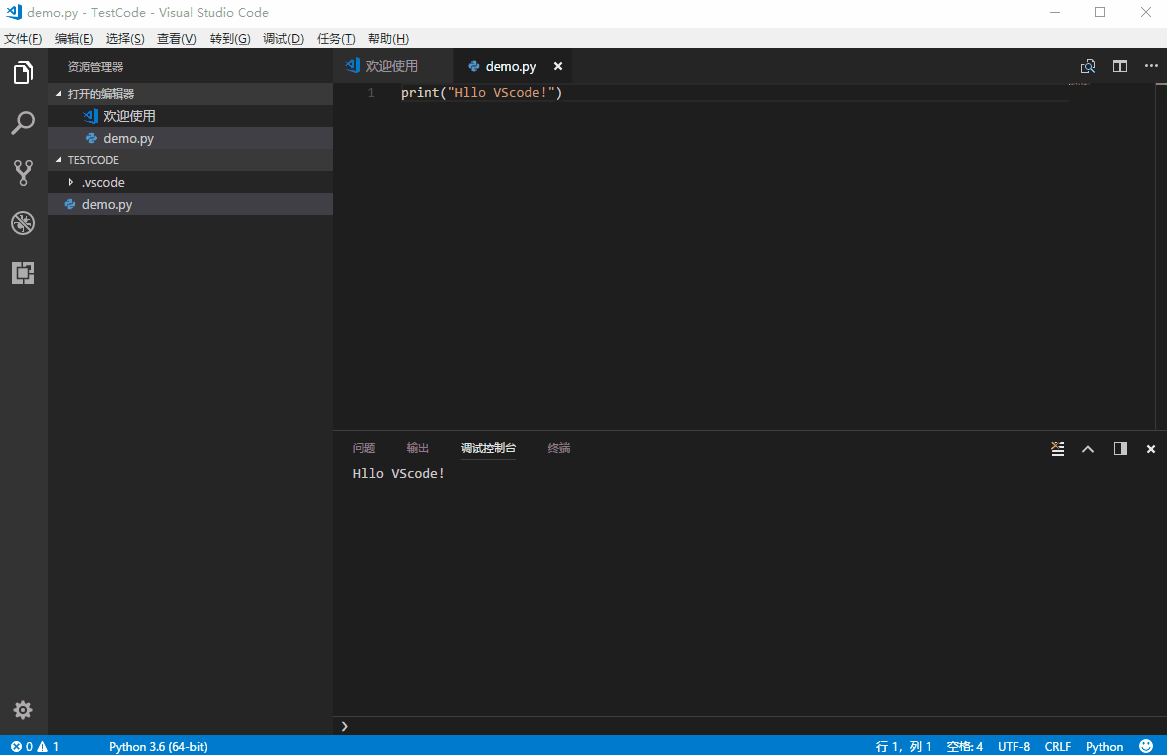
代码格式化工具yapf
在VSCode中按下快捷键Alt+Shift+F即可自动格式化代码 操作起来特别简单,给大家简单的演示下。 如图:
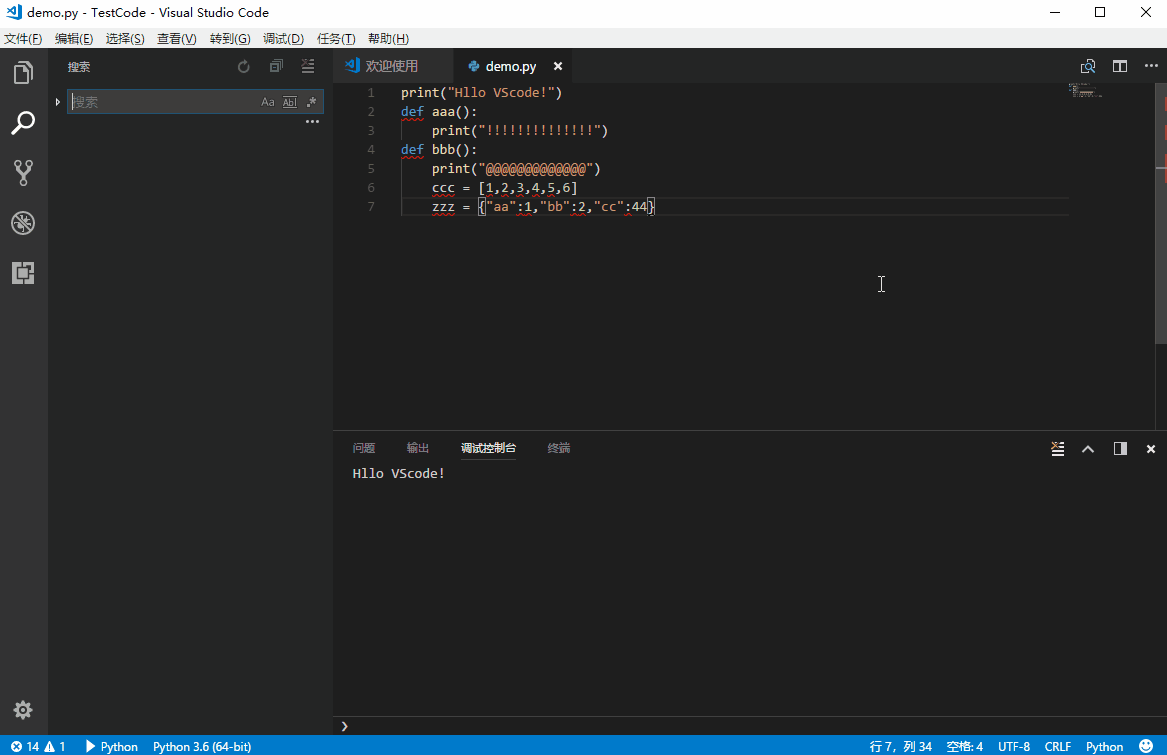
三、配置Selenium环境
-
使用pip命令安装selenium
Visual studio code控制台中直接输入:
python -m pip install selenium

-
查看是否安装selenium成功
Visual studio code中直接输入
pip show selenium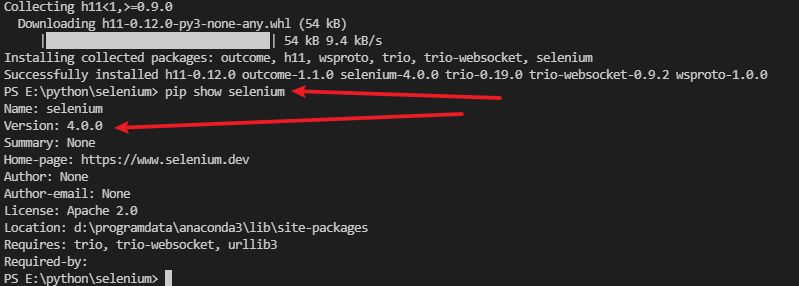
-
安装ChromeDriver、Firefox Geckodriver
chromedriver.exe (谷歌浏览器驱动)国内镜像地址
geckodriver.exe (Firefox浏览器驱动)国内镜像地址
将chromedriver.exe、geckodriver.exe放在python安装目录,或将chromedriver.exe所在目录添加到环境变量path中
-
检查Selenium+python+Visual studio code是否配置成功
# coding:utf-8
from selenium import webdriver
# 创建Firefox对象
driver = webdriver.Chrome()
driver.get('https://cn.bing.com')
四、使用Selenium
http://www.byhy.net/tut/auto/selenium/01/



